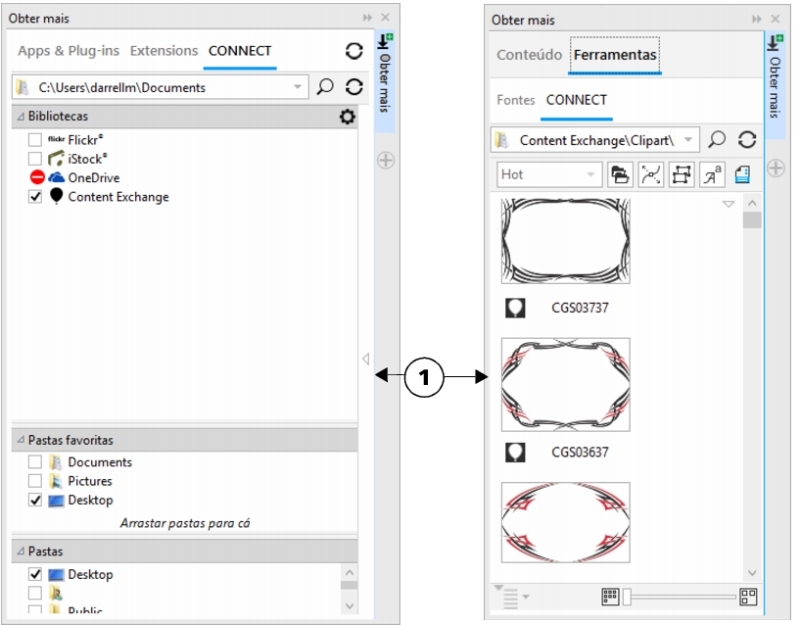
Você pode navegar e procurar por conteúdos usando a página CONNECT da janela de encaixe Obter mais. Você pode utilizar a janela de encaixe Bandeja para armazenar o conteúdo para uso posterior.
A página CONNECT da janela de encaixe Obter mais possui dois modos de visualização: painel único e visualização completa. Na exibição total, todos os painéis são exibidos. Na exibição de painel simples, o painel de exibição ou os painéis Bibliotecas, Pastas de favoritos e Pastas são exibidos. É possível redimensionar a janela de encaixe para exibir todos os painéis ou alternar entre o painel de exibição e os painéis Bibliotecas, Favoritos e Pastas.
A página CONNECT da janela de encaixe Obter mais com o painel de exibição (à esquerda) e de navegação (à direita) ocultos. Clique na seta de alternância (1) para exibir ou ocultar os painéis. Redimensione a janela de encaixe para exibir ambos os painéis.
É possível personalizar o tamanho e a exibição de painéis individuais.
A área de arraste (1, 2 e 3) permite redimensionar um painel.
Use o painel Pastas favoritos para criar atalhos para as pastas visitadas com mais frequência. É possível adicionar e remover locais do painel Pastas Favoritos.
| Para exibir ou ocultar as janelas de encaixe Obter mais e Bandeja |
|
|
Exibir ou ocultar a janela de encaixe Obter mais
|
|
Você também pode acessar a janela de encaixe Obter mais da barra de ferramentas padrão e do comando de menu Arquivo ![]() Pesquisar conteúdo.
Pesquisar conteúdo.
| Para redimensionar um painel |
|
| • | Aponte para a área de arraste do painel e, quando o cursor alterar para uma seta bidirecional, arraste a borda do painel. |
| Para exibir ou ocultar um painel |
|
| • | Clique na seta para alternar entre exibir e ocultar o painel. |
| Para adicionar um local ao painel Pasta Favoritos |
|
| • | Arraste uma pasta para Bibliotecas, Pastas, ou painel de exibição para o painel Pastas Favoritos. |
Também é possível adicionar locais ao painel Pastas Favoritas clicando com o botão direito do mouse em uma pasta no painel Bibliotecas ou Pastas e depois selecionando Adicionar a Favoritos.
| Para remover um local do painel Pastas Favoritos |
|
| • | Clique com o botão direito do mouse no painel Pastas Favoritas e depois selecione Remover dos Favoritos. |
![]()
Nem todos os componentes estão disponíveis em nossas versões de teste, acadêmica e OEM. Componentes não disponíveis podem incluir aplicativos Corel, recursos, utilitários de terceiros e arquivos de conteúdo extra.
Copyright 2017 Corel Corporation. Todos os direitos reservados.